Çözüm denetleyicisiyle ilgili yaygın sorunlar ve çözümleri
Bu makalede çözüm denetleyicisini kullanırken karşılaşabileceğiniz bazı yaygın sorunlar verilmektedir. Uygulanabilir olduğunda, geçici çözümler sağlanır.
Çözümlemeyi çalıştırmak veya sonuçları indirmek için çözüm denetleyicisini kullanamıyorsunuz
Bir çözümleme çalıştırmak için çözüm denetleyicisi isteği gönderdikten hemen sonra, işlem tamamlanmaz ve aşağıdaki gibi bir hata iletisi görüntülenir:
"[Çözüm Adı] çözümünde denetimi çalıştıramadık. Yeniden yürütmeyi deneyin."
Çözüm denetleyicisi, olası neden ve çözüm adımlarıyla ilgili ayrıntıların bulunduğu belirli bir hata iletisi döndürmeye çalışır. Ayrıntılar için 'daha fazla bilgi edinin' seçeneğini belirleyin.

Çözümlemenin arka plan işlemi sırasında oluşan hatalar 'tamamlanamadı' durumudur ve Power Apps portalı içinde hata iletisi geri döndürülür ve istek sahibine e-posta bildirimi gönderin.

Portal bildiriminin seçilmesi, daha fazla sorun giderme için bu genel sorunların bu sayfasına bağlantı oluşturacak. Sağlanan yaygın sorunlardan biri çözüm sunmazsa, bir başvuru numarası da döndürülür. Daha fazla araştırma yapmak için bu başvuru numarasını Microsoft Destek'e verin.
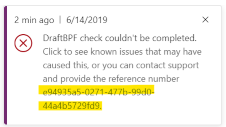
Çözüm denetleyici, Varsayılan çözümü denetleyemiyor
Çözüm denetleyici, analiz için çözümü Microsoft Power Platform ortamından dışarı aktarır. Varsayılan çözümü dışarı aktarma seçeneği desteklenmez ve denetim başarıyla tamamlanamayabilir. Daha fazla bilgi: Çözüm Denetleyici, büyük çözümleri dışarı aktaramıyor.
Çözüm denetleyicisi, Power Apps Denetleyicisinin desteklenmeyen bir sürümü nedeniyle başarısız oluyor
Çözüm denetleyicisi, Power Apps Denetleyicisi uygulaması ile etkinleştirilen bir özelliktir. Power Apps Denetleyicisi uygulamasının sürüm 1.0.0.47'den önceki bir sürümünü yüklediyseniz çözüm denetleyicisi çalıştırmaları başarıyla tamamlanamayabilir. Power Apps Denetleyicisi sürümünüzü Power Platform yönetim merkezi'dan yükseltmeniz gerekir.
Ancak Power Apps Denetleyicisi'nin 1.0.0.45'ten önceki bir sürümü yüklüyse çözümü silmenizi ve yeniden yüklemenizi öneririz. Son şema değişiklikleri nedeniyle Power Apps Denetleyicisi'nin 1.0.0.45'ten önceki sürümlerden yükseltilmesi başarısız olabilir.
Çözüm Denetleyicisi'nin geçmiş sonuçlarını saklamak isterseniz bir önceki çalıştırmanın sonuçlarını dışarı aktarın veya aşağıdaki tablolardan verileri dışarı aktarmak için Verileri Excel'e aktarma'yı kullanarak tüm Çözüm Denetleyicisi verilerini dışarı aktarın:
- Analiz Bileşeni
- Analiz İşi
- Analiz Sonucu
- Analiz Sonucu Ayrıntısı
Power Apps Denetleyicisi'ni kaldırma
Power Apps Denetleyicisi çözümünü kaldırmak için:
- Sistem Yöneticisi veya Sistem Özelleştirici olarak https://make.powerapps.com/environments adresine giderek Power Apps portalını açın.
- Çözümler'i seçin.
- Power Apps Denetleyicisi seçeneğini belirleyin ve ardından çözümler araç çubuğunda Sil'i seçin.
Power Apps Denetleyicisi'ni yükleme
Ortamınıza Power Apps Denetleyicisi yüklemek için:
- Sistem Yöneticisi veya Sistem Özelleştirici olarak https://make.powerapps.com/environments adresine giderek Power Apps portalınızı açın.
- Çözümler'i seçin.
- Çözüm araç çubuğunda Çözüm denetleyicisi seçeneğini belirleyin ve ardından Yükle'yi seçin.
Çözüm denetleyicisi Yönetim Modunda ortamlara erişemiyor
Yönetim Moduna alınmış kuruluşlar özellikle erişimi yalnızca Sistem Yöneticisi ve Sistem Özelleştiricisi rollerine sahip olan kullanıcılara sınırlar. Power Apps Denetçisi Uygulama kimliği bu rollerin hiçbirinin varsayılan olarak atanmadığı için bu modda çalışan kuruluşlara erişemez.
Bu kuruluşta çözüm denetleyicisini kullanmak için Yönetim Modu devre dışı olmalıdır.
Yönetici modunu devre dışı bırakmak
Kuruluş kurulumunun yönetim modunu devre dışı bırakmak için:
Power Platform yönetim merkezi'nde oturum açın.
Çözüm denetleyicisini çalıştırma sorunu yaşayan ortamı açın ve Düzenle'yi seçin.
Yönetim modu'nu devre dışı olarak ayarlayın ve sonra Kaydet'i seçin.
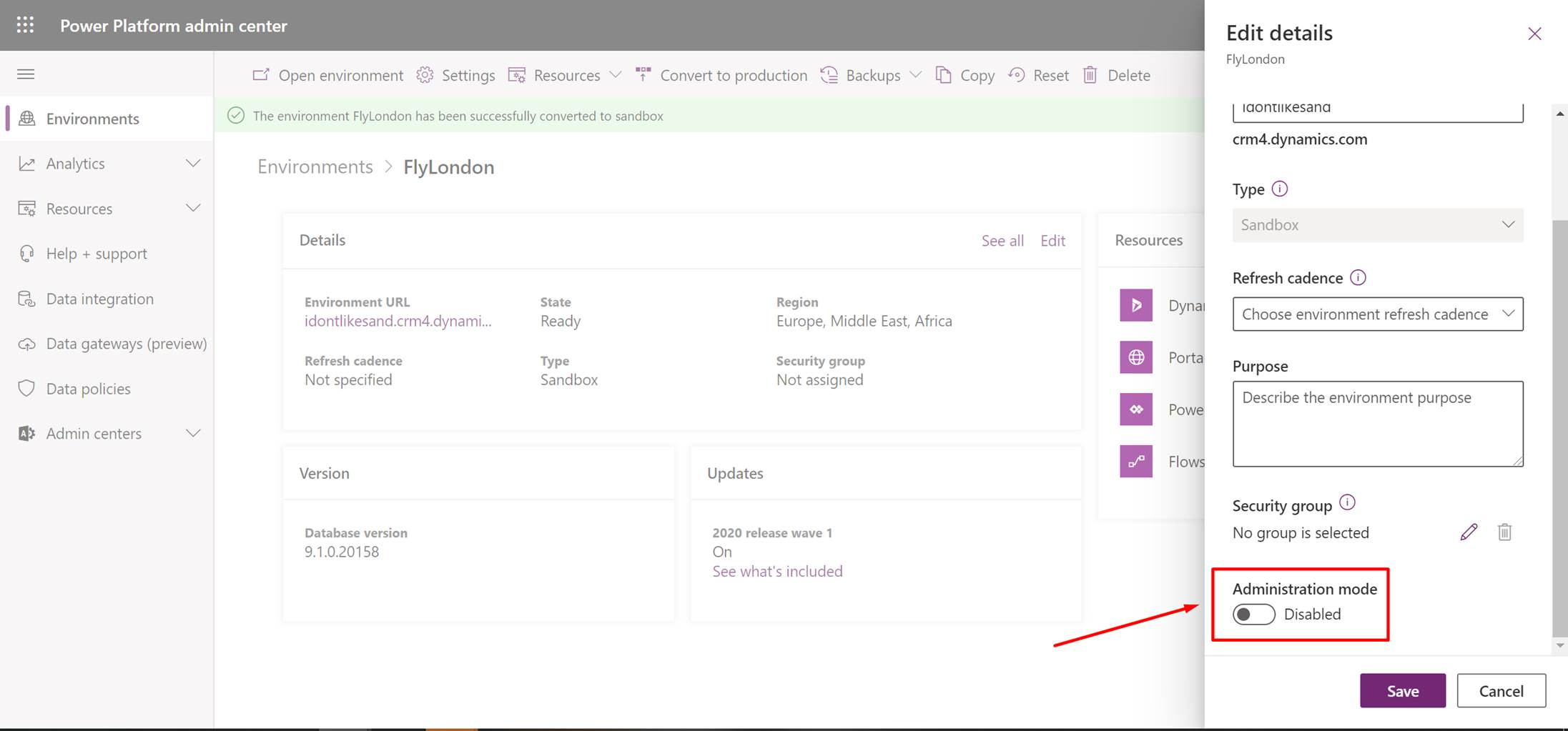
Çözüm denetleyicisini yeniden çalıştırın.
Çözüm denetleyicisi eksik güvenlik rolleri nedeniyle başarısız oluyor
Çözüm denetleyicisinin uygulama kullanıcısı, Dataverse kuruluşuyla iletişim kurmak için gerekli ayrıcalıkları sağlamak üzere aşağıdaki güvenlik rollerinin atanmasını gerektirir. Bu rollerden herhangi biri kullanıcıya atanmadıysa 'Power Apps Denetleyicisi Uygulaması' analiz çalıştırmayı dener, sonuçları indirir ve çalıştırma iptali başarısız olur. Bu, çoğu zaman, müşterilerin güvenlik rollerini beklenmedik kullanıcılardan kaldıran bir etkisi olduğunda ortaya çıkar. Aşağıdaki güvenlik rolleri gereken minimum izinleri içerir:
- Özelleştirmeleri dışa aktarma (Çözüm Denetleyicisi)
- Hizmet Yazıcı
- Çözüm Denetleyicisi
Eksik güvenlik rolleri atama
Eksik güvenlik rollerini Power Apps Denetleyicisi Uygulaması kullanıcısına atamak için:
- Power Platform yönetim merkezinde, ortamınıza ve ardından Kullanıcılar > uygulama kullanıcıları listesi'ne gidin.
- Kullanıcılar listesinden 'Power Apps Denetleyici Uygulaması kullanıcısını seçin.
- Komut çubuğunda, Güvenlik rollerini düzenle'yi seçin.
- Yukarıda listelenen rollere yönelik onay kutularını işaretleyin ve ardından Kaydet'i seçin.
- Çözüm denetleyicisini yeniden çalıştırın.
Çözüm denetleyicisi kısıtlı erişim modu nedeniyle başarısız oluyor
Çözüm denetleyicisi için uygulama kullanıcısı Dataverse kuruluşuyla iletişim kurmak için "Etkileşimli Değil" veya 'Salt Okunur' erişim modunu gerektiriyor. Erişim modu 'Yönetim' gibi başka bir değere değiştirilmişse, çözümlemeyi çalıştırmayı dener, sonuçları karşıdan yükleyebilir ve iptal çalıştırması başarısız olur.
Bu sorunu gidermek için 'Power Apps Denetçisi' uygulama kullanıcısını 'Etkileşimsiz' erişim moduyla güncelleştirmeniz gerekir.
Kullanıcı erişim modunu güncelleştirme
Power Apps Denetçisi kullanıcısının erişim modunu güncelleştirmek için:
- Dataverse kuruluşunuzu açın veAyarlar > Güvenlik > Kullanıcılar'a gidin.
- Kullanıcılar listesinden 'Power Apps Denetçisi' kullanıcısını seçin ve kullanıcı formunu açmak için çift tıklayın.
- Formun 'Yönetim' > 'İstemci Erişim Lisansı (CAL) bilgileri' bölümüne gidin.
- Erişim modu açılan menüsünde 'Etkileşimsiz''i seçeneğini belirleyin.
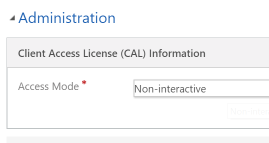
- Kullanıcı formunu kaydedin ve kapatın.
- Çözüm denetleyicisini yeniden çalıştırın.
Uygulama kullanıcısı devre dışı bırakıldığından çözüm denetleyicisi başarısız oluyor
Analiz edilecek çözümlerin bulunduğu Dataverse kuruluşundaki Power Apps Denetleyicisi uygulama kullanıcısı etkinleştirilmelidir. Uygulama kullanıcısı devre dışı olursa aynı kuruluştaki çözümleri analiz etme istekleri başarısız olur. Bu hata iletisini alıyorsanız ilk olarak Power Apps Denetleyicisi uygulama kullanıcısının gerçekten devre dışı olduğunu doğrulayın. Ardından aşağıda belirtilen risk azaltma adımlarını takip edin.

Power Apps Denetleyicisi uygulama kullanıcısını etkinleştirme
- Power Platform Yönetim Merkezi'nde, ortamı seçin ve Ayarlar > Kullanıcının + İzinleri > Kullanıcılar'a gidin.
- Uygulama Kullanıcıları görünümünde, Power Apps Denetleyicisi Uygulama kullanıcısının yanındaki onay işaretini seçin.
- Eylemler araç çubuğunda, Etkinleştir'i seçin.

- Kullanıcı Etkinleştirmeyi Onayla iletisinde Etkinleştir'i seçin
- Alternatif bir yaklaşım, uygulama kullanıcısı formunu açmak ve form alt bilgisinde Etkin durumunu seçmektir. Değişikliği kaydedin.

Çözüm denetleyicisi 30 dakikadan uzun süre Çalışıyor durumunda kalır
Analiz edilen çözüm .NET Standard 2.0 kullanılarak geliştirilmiş eklenti bileşenleri içeriyorsa çözüm denetleyicisi süresiz olarak çalışıyor durumunda kalabilir. .NET Standard 2.0 kullanan eklentiler şu anda çözüm denetleyicisinde desteklenmemektedir ve analizden çıkarılmalıdır. Eklenti bileşenini hedef çözümden kaldırarak veya Power Apps Denetleyicisi PowerShell modülündeki "ExcludedFileNamePattern" parametresini kullanarak dışarıda bırakın.
Çözüm denetleyicisinin başarısız olmasına neden olan yaygın eklenti koşulları
Çözüm denetleyicisi çözümleme isteklerini aldığında ve işlediğinde ilgili iş verilerini almak/güncelleştirmek ve seçilen çözümleri dışarı aktarmak için Dataverse uç noktasını çağırmalıdır. Çözüm denetleyicisi hizmeti tarafından Dataverse ile kurulan her etkileşim, istekte gönderilen iletiye kaydedilen bir veya daha fazla eklenti adımını tetikleyebilir. Bu eklentiler sonunda iletinin Dataverse tarafından beklendiği gibi işlenmesini engelleyen ve çözüm denetleyicisinin istenen çözümleme işini işleme yeteneğini kesintiye uğratan koşullara neden olabilir. Çözüm denetleyicisi iş sonuçlarını indirirken veya devam eden bir çözümleme işini iptal ederken benzer durumlar oluşabilir.
Çözüm denetleyicisi tarafından istenen genel Dataverse işlemleri:
- Çözüm,
systemuserve kuruluş tablosu verilerini alma - Analiz işi, analiz bileşeni ve analiz sonuç tablosu verileri oluşturma, güncelleştirme ve alma
- Çözümleri dışarı aktarma
Lisanssız bir kullanıcı bağlamında yürütülmek üzere kaydedilen eklenti adımı
Çözüm denetleyicisinin "lisanssız kullanıcı" özel durumu nedeniyle başarısız olması genellikle o anda lisanssız olan belirli bir sistem kullanıcısı bağlamında yürütülmek üzere yapılandırılmış, tetiklenmiş bir eklenti adımından kaynaklanır. Çözüm denetleyicisi tarafından tetiklenebilecek tüm eklenti adımlarının lisanslı bir kullanıcı bağlamında yürütüldüğünden emin olun.
Önemli
Eklenti adımlarının, geçersiz kılınmış lisansa tabi belirli kullanıcılar yerine çağrıyı yapan kullanıcı bağlamında yürütülecek şekilde yapılandırılması özellikle önerilir.
Eklenti adımı, Power Apps Denetleyicisi uygulama kullanıcısına verilmeyen ayrıcalıkları gerektiren işlemleri gerçekleştiriyor
Çözüm denetleyicisinin Dataverse uygulamasının eksik ayrıcalık gerekçesiyle erişimi reddetmesi nedeniyle başarısız olması, genellikle o anda Power Apps Denetleyicisi uygulama kullanıcısına verilmemiş ayrıcalıklar gerektiren işlemlerin gerçekleştirildiği, tetiklenmiş bir eklenti adımından kaynaklanır. Eklenti adımını, çözüm denetleyicisi tarafından çağrılan işlemde yürütülmeyecek şekilde yeniden yapılandırın veya Power Apps Denetleyicisi uygulama kullanıcısına özel eklenti adımını yürütmesi için gereken ayrıcalıkları verin.
Eklenti adımı beklenmedik şekilde InvalidPluginExecutionException üreterek yürütmeyi kesintiye uğratıyor
Çözüm denetleyicisi "ISV kodu işlemi iptal etti" veya "ISV kodundan beklenmeyen bir hata oluştu" hataları nedeniyle başarısız olabilir. Bu durum, InvalidPluginExcecutionException oluşturarak yürütmeyi açıkça kesintiye uğratan bir eklenti adımının tetiklendiğini veya bir hatanın eklenti kodunda düzgün yakalanmadığını belirtir. Eklenti adımını, çözüm denetleyicisi tarafından çağrılan işlemde yürütülmeyecek şekilde yeniden yapılandırın veya eklenti uygulamasını çözüm denetleyicisi tarafından sunulan koşullara göre yürütmeyi kesintiye uğratmayacak şekilde ayarlayın.
Çözüm denetleyicisi tarafından çağrılan yaygın operasyonlar arasında Oluştur ve Güncelleştir bulunur. Bu işlemler şu tablolarda oluşabilir: Analiz İşi, Analiz Bileşeni veya Analiz Sonucu.
Çözüm denetleyici, Microsoft Entra ID'de devre dışı bırakılan birinci taraf uygulaması nedeniyle başarısız oluyor
Çözüm denetleyici (PowerApps-Danışman) tarafından kullanılan birinci taraf kurumsal uygulama kimliği, Microsoft Entra ID'de devre dışı bırakılmamalıdır. Devre dışı bırakıldığında bu kimlik, istekte bulunan kullanıcı adına Dataverse ve diğer gerekli kaynak sağlayıcılar için taşıyıcı belirteçleri isterken kimlik doğrulaması gerçekleştiremez.
Uygulama kimliğinin Microsoft Entra uygulamasında devre dışı bırakılmadığını ve gerekirse uygulamayı etkinleştirmesini doğrulamak için aşağıdaki adımları izleyin.
Uygulama için etkinleştirilmiş durumdaki durumu doğrulama ve/veya değiştirme
PowerApps-Advisor Enterprise uygulama kimliğinin etkin durumunu doğrulamak ve/veya değiştirmek için
- Kiracınıza Microsoft Entra Portalı üzerinden erişin.
- Kurumsal Uygulamalar'a git.
- Tüm Uygulamalar'ı seçin ve 'PowerApps-Advisor' uygulamasını arayın.

- 'PowerApps-Advisor' uygulamasını seçerek ayrıntılarını görüntüleyin.
- Özellikleri'i seçin.
- Kullanıcıların oturum açması için etkin durumunu denetleyin. 'Hayır' ise, uygulama devre dışı bırakılmıştır.
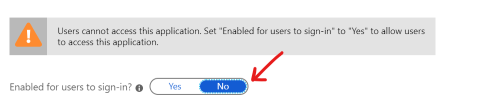
- Değeri Evet olarak değiştirmek için radio denetimini seçin. Bu, uygulamayı etkinleştirir.
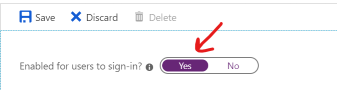
- Kaydet'i seçin. Uygulama modu şimdi etkindir. Değişikliğin yayılmasını birkaç dakika beklemeniz gerekebilir.
- Çözüm denetleyicisini yeniden çalıştırın.
Önemli
Kurumsal uygulamaları düzenlemek için Microsoft Entra ID'de (Microsoft Entra ID) yönetici ayrıcalıklarına sahip olmanız gerekir.
Çözüm denetleyicisi, taslak iş süreci akışı bileşenleriyle çözümleri dışarı aktaramıyor
Bir çözüm, daha önce etkinleştirilmemiş taslak durumundaki bir iş süreci akışı bileşeni içeriyorsa çözüm denetleyicisi çözümü analiz için dışarı aktaramaz. Bu hata çözüm denetleyicisine özgü değildir ve ilk kez etkinleştirilene kadar oluşturulmayan bir destek (özel) tablo bileşenine bağımlılığı olan iş süreci akışından kaynaklanır. Bu sorun, çözüm gezgini içinden bir iş süreci akışı etkinleştirildiğinde de oluşabilir.
Sorun ve çözüm adımları hakkında daha ayrıntılı bilgi için BB makalesi #4337537: Geçersiz Dışarı Aktarma - İş Süreci Tablosu Eksik bölümüne başvurun.
Çözüm denetleyicisi, model temelli uygulama bileşenleriyle çözümleri dışarı aktaramıyor
Çözüm, model temelli bir uygulama içeriyorsa çözüm denetleyicisi, çözümü analiz için dışarı aktarmada başarısız olabilir. Bu hata, uygulamaların paylaşılmasına yönelik rol tabanlı güvenlikten kaynaklanır. Power Apps Denetleyicisi uygulama kullanıcısının model temelli uygulamalara uygun erişimi yoksa, bu uygulamaları içeren tüm çözümler çözüm denetleyicisi ile dışarı aktarılmaz.
Bu sorunu gidermek için, Power Apps Denetleyicisi uygulama kullanıcısına Ortam Oluşturucu güvenlik rolünü verin.
Çözüm denetleyicisi düzeltme eki uygulanmış çözümleri dışarı aktaramıyor
Çözüme bir yama uygulanmışsa çözüm denetleyicisi, çözümü analiz için dışarı aktaramaz. Çözüme bir yama uygulanmışsa orijinal çözüm kilitli hale gelir ve kuruluşta, çözümü üst çözüm olarak tanımlayan bağımsız yamalar olduğu sürece orijinal çözüm değiştirilemez veya dışarı aktarılamaz.
Bu sorunu çözümlemek için çözümle ilgili tüm yamalar yeni oluşturulan çözüme girecek şekilde çözümü kopyalayın. Bu, çözümün kilidini açar ve çözümün sistemden dışarı aktarılmasına izin verir. Daha fazla bilgi için bkz. Çözüm kopyalama.
Çözüm denetleyicisi boş çözümleri analiz etmez
Çözüm denetleyicisi, analiz edilebilecek bileşen içermeyen bir çözümü dışarı aktarırsa, daha ayrıntılı işlemeyi sonlandırır ve çalıştırmayı bir hata olarak değerlendirir. Çözüm denetleyicisi analizi için gönderilen seçili çözümün en az bir bileşen içerdiğinden emin olun.
Çözüm denetleyicisi büyük çözümleri dışarı aktaramıyor
Ortamdan büyük bir çözümün dışarı aktarılamamasına ilişkin birincil senaryoda, dışarı aktarma isteğinde bir zaman aşımı özel durumu vardır. Bu durum, istek 20 dakikayı aştığında ortaya çıkar. Varsayılan Çözüm gibi büyük çözümler bu zaman dilimi içinde dışarı aktarılamayabilir ve denetim başarıyla tamamlanmaz. Çözüm denetleyicisi dışarı aktarma sırasında bir zaman aşımıyla karşılaşırsa, işin işlenmesini başarısız kabul etmeden önce üç kez yeniden dener. Bu nedenle, bir hata bildirimi almanız bir saatten fazla sürebilir.
Her bir senaryo için geçici çözüm, analiz edilecek daha az bileşene sahip daha küçük çözümler oluşturmaktır. Çözümün dosya boyutu, birçok eklenti derleme bileşeni nedeniyle fazla büyükse, Özel derleme geliştirme optimize etme konusuna bakın.
Önemli
Hatalı pozitif sonuçları en aza indirmek için bağımlı özelleştirmeler eklediğinizden emin olun. Çözüm oluşturup bu bileşenleri eklediğinizde aşağıdakileri dahil edin:
- Eklentiler eklediğinizde eklenti için SDK İleti İşleme Adımlarını dahil edin.
- Tablo formları eklediğinizde form olaylarına eklenen JavaScript web kaynaklarını dahil edin.
- JavaScript web kaynakları eklediğinizde tüm bağımlı JavaScript web kaynaklarını dahil edin.
- HTML web kaynakları eklediğinizde HTML web kaynağı içinde tanımlanan tüm bağımlı komut dosyalarını dahil edin.
- Özel iş akışları eklediğinizde iş akışı içinde kullanılan derlemeyi dahil edin.
Katıştırılmış JavaScript içeren HTML kaynaklarındaki sorunlar için satır numarası başvuruları doğru değil
HTML web kaynakları çözüm denetleyicisinde işlendiğinde HTML web kaynağı, HTML web kaynağı içindeki JavaScript'ten ayrı olarak işlenir. Bu nedenle, HTML web kaynağına ait <script> içinde bulunan ihlalin satır numarası da doğru olmaz.
Web kaynaklarında webde-desteklenmeyen-sözdizimi sorunu
Çözüm denetleyici ECMAScript 2015 (ES6) ile ECMAScript 2018 (ES9) arasındaki söz dizimleri için genel değişkenleri destekler. Çözüm denetleyicisi ES6'den daha sonraki genel değişkenleri veya ES9 sonrası söz dizimini kullanarak JavaScript'i çözümlediğinizde, web kaynağı için web tarafından desteklenmeyen bir söz dizimi sorunu bildirilir.
Çağrı kapsamına dayalı olarak eklenti veya iş akışı etkinlikleri için raporlanan çoklu ihlalleri
Sorunun yalnızca çağrı bağlamında ilgili olduğu eklenti ve iş akışı etkinliği kurallarda, çözüm denetleyicisi aracı analizini IPlugin arabirim uygulamasında başlatır ve bu uygulamanın kapsamındaki sorunları algılamak için bir çağrı grafiğinden geçer. Bazı durumlarda, pek çok çağrı yolu, sorunun tespit edildiği aynı konuma ulaşabilir. Sorun, çağrı kapsamıyla ilişkili olduğu için araç bu kapsama dayalı olarak raporlayarak etkinin daha iyi bir resmini çizebilir, farklı konumlardakine kıyasla. Sonuç olarak, çoklu sorunlar, düzeltilmesi gereken tek bir konuma referans gösterebilir.
app-formula-issues-high, tasarım modunda gösterilenden farklı bir hata sayısı gösterebilir
Çözüm denetleyicisi, testlerden alınanlar da dahil olmak üzere, uygulamada bulunan hata sayısını listeler. Tasarım modunda uygulama denetleyicisi yalnızca ekran denetimlerinde ve bileşenlerdeki hataları gösterir. Tasarım modunda uygulama denetleyicisinde gösterilen hata sayısı daha azsa Test Studio'yu açın ve testlerde kullanılan ifadelerdeki hataları arayın.
Kod bileşenleri için bildirilen çözüm denetleyicisi ihlalleri
Çözüm denetleyicisi, hata ayıklama modunda oluşturulmuş kod bileşenlerine sahip çözümde çalıştırıldığında birden fazla ihlal bildirir. Hata ayıklama modunda oluşan yaygın hatalardan biri web-avoid-eval hatasıdır. Çözüm denetleyicisi üretim amaçlı kullanıma yönelik kodu doğrulamayı hedefler. Bu nedenle, kod bileşenlerinin oluşturma sisteminize bağlı olarak npm run build -- --buildMode production veya msbuild /p:configuration=Release seçeneklerinden uygun buildMode kullanılarak oluşturulması gerekir. Daha fazla bilgi: Kod bileşeni oluşturma ve derleme
bundle.js içinde, kod bileşenleri tarafından sunulan hatalar oluşursa, bu dosyayı analizin dışında tutabilirsiniz. Daha fazla bilgi: Microsoft.PowerApps.Checker.PowerShell module ve PAC CLI
Ayrıca bkz.
Dataverse için en iyi uygulamalar ve kılavuz
model temelli uygulamalar için en iyi uygulamalar ve kılavuz
Not
Belge dili tercihlerinizi bizimle paylaşabilir misiniz? Kısa bir ankete katılın. (lütfen bu anketin İngilizce olduğunu unutmayın)
Anket yaklaşık yedi dakika sürecektir. Kişisel veri toplanmaz (gizlilik bildirimi).